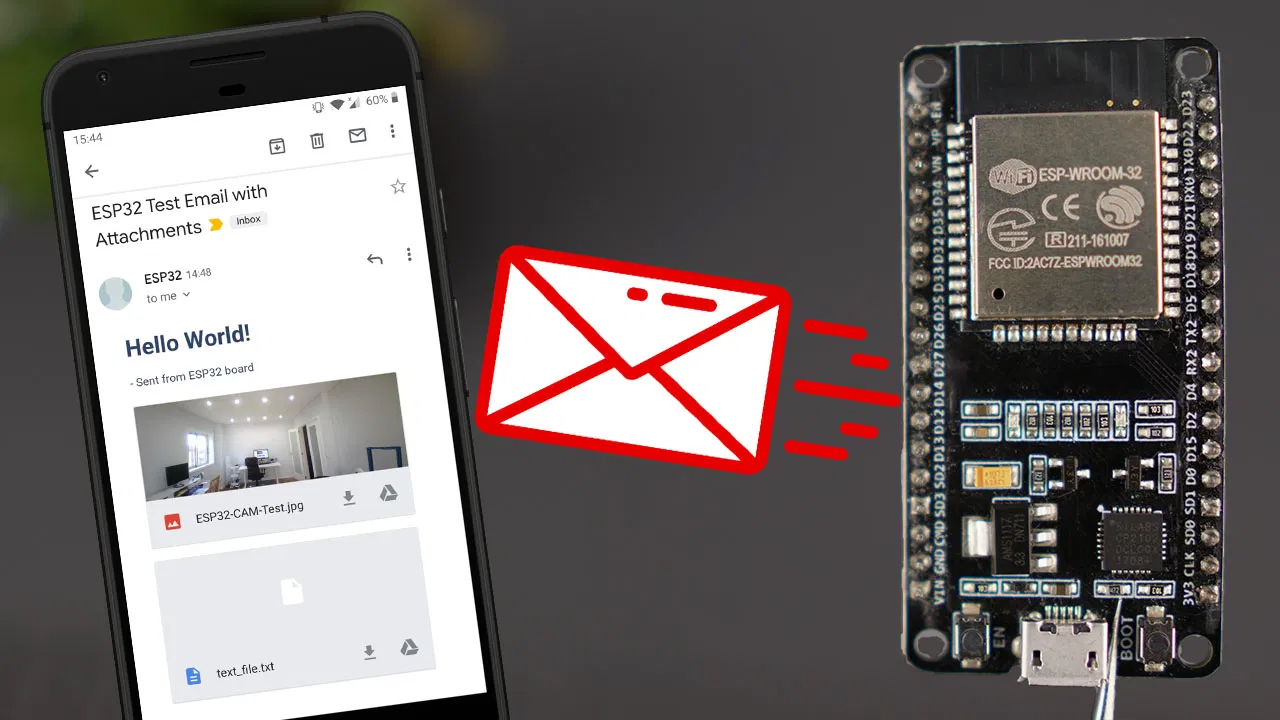
В данном руководстве мы объясним, как отправлять электронные письма с обычным или HTML текстом, а также расскажем, как отправлять вложения, такие как изображения и текстовые файлы. Плату ESP32 будем программировать с помощью среды разработки Arduino.
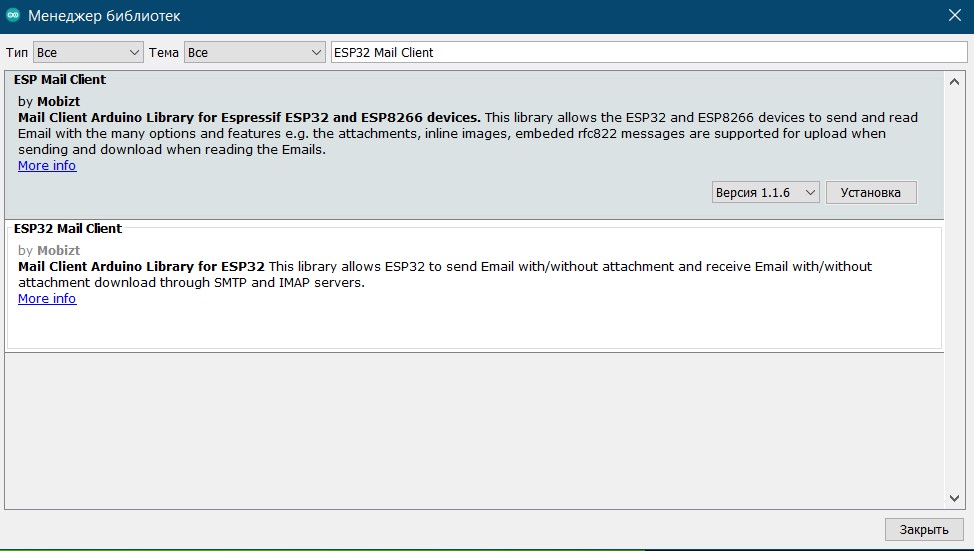
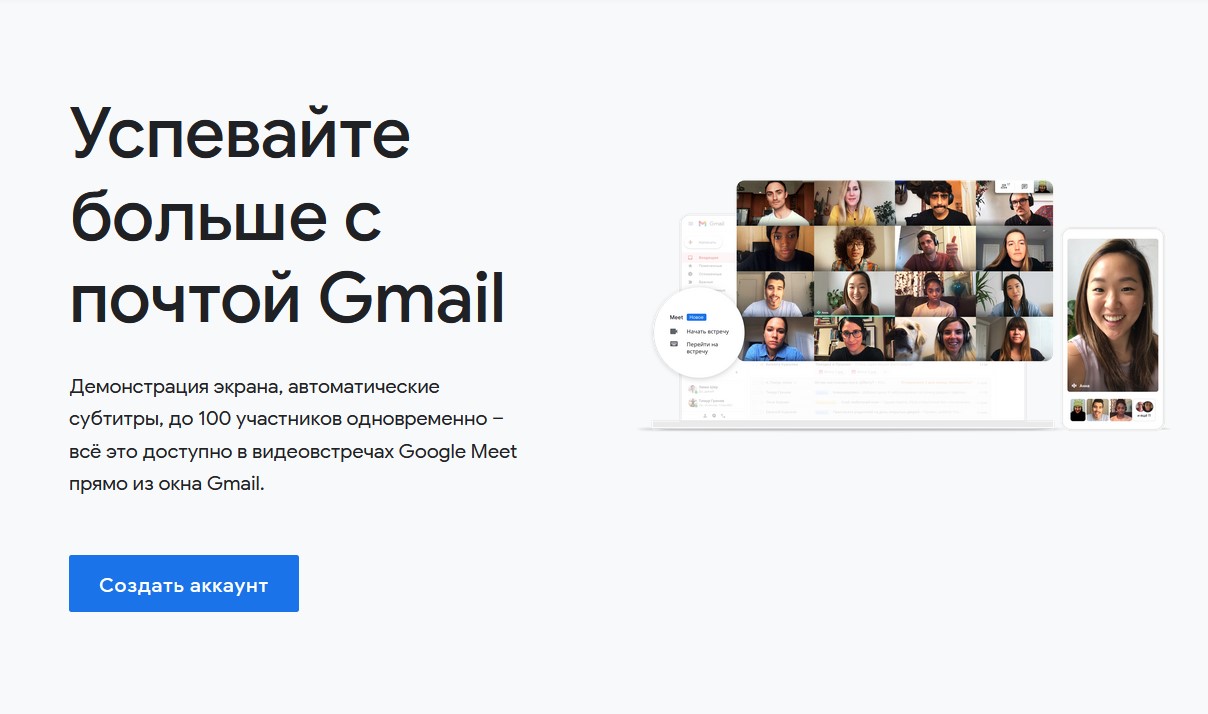
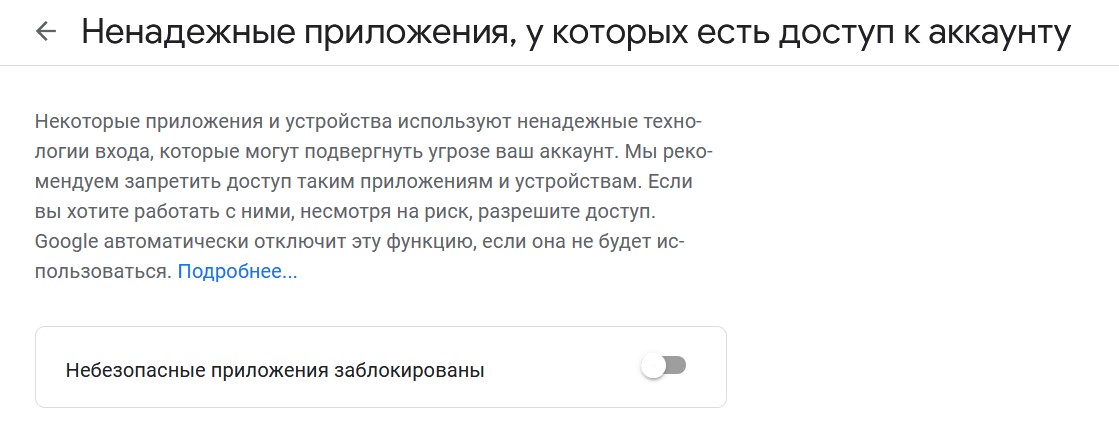
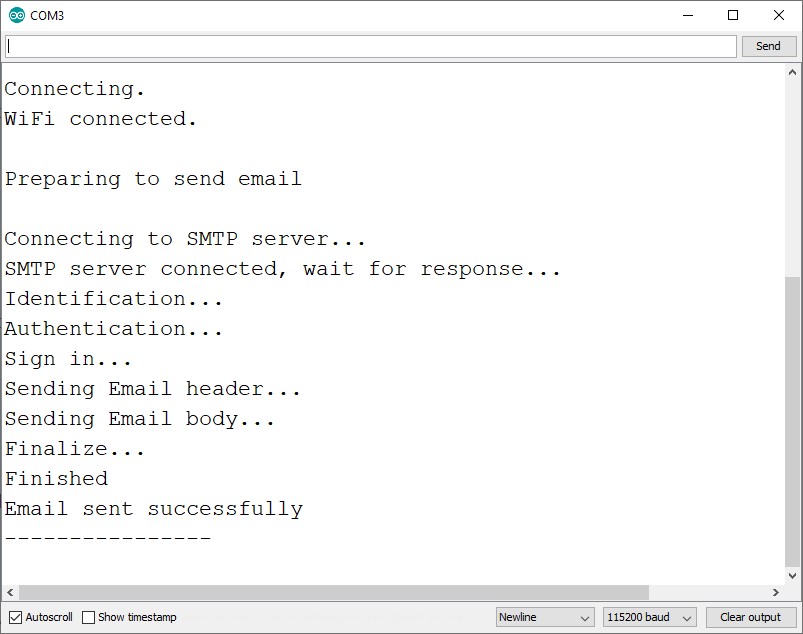
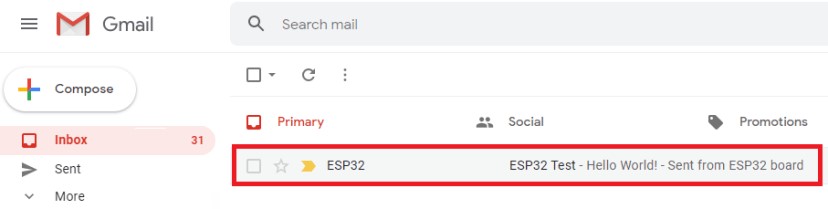
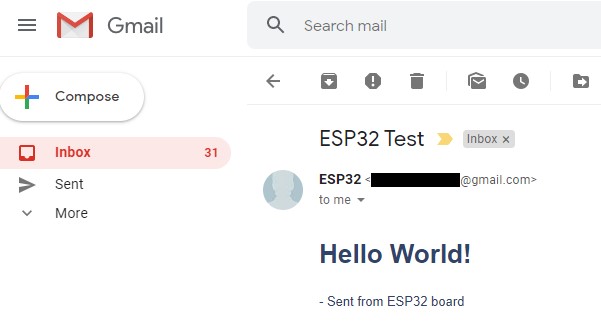
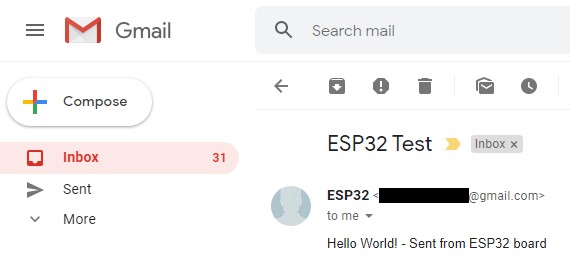

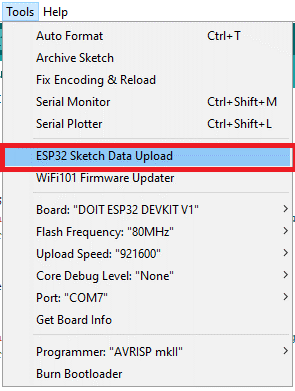
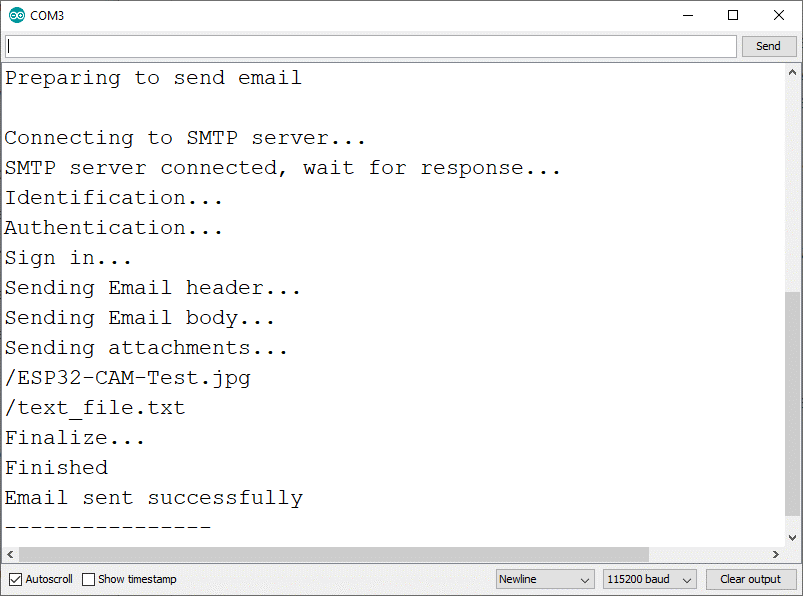
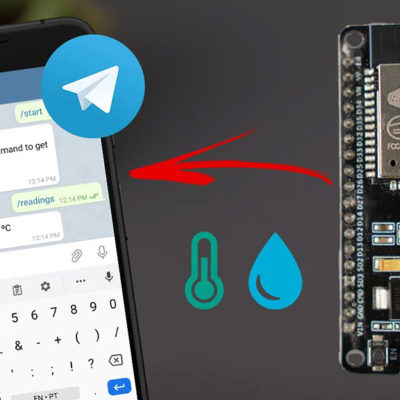

1 комментарий. Оставить новый
Статья более не актуальна. Гугл запретил использовать ненадёжные приложения для отправки почты.